发布时间:2024-08-22 10: 58: 00
品牌型号:戴尔游匣G15
系统: Windows 11
软件版本:腾讯会议免费版
在数字化工作环境下,远程会议已成为常态,会议内容的记录需求也随之增加。大家都希望能够有效记录会议讨论、分享重要信息。因此,本篇文章将为大家介绍腾讯会议录屏怎么录以及腾讯会议录屏是否会被发现。
一、腾讯会议录屏怎么录
对于需要记录会议细节以供日后参考或与未能出席的人分享的情况,录屏成为了理想的选择。此外,当会议涉及关键决策或重要信息时,录屏则可以充当可靠的备份手段,方便未来查阅。下面将为大家演示腾讯会议录屏的具体步骤。考虑到腾讯会议兼容多个平台,各平台操作相似,本文重点演示两个典型平台的录屏方法。

这里首先演示一下Windows系统下腾讯会议如何录屏。
1、打开腾讯会议并登录账户,加入或创建一个会议。

2、在会议界面中,找到屏幕底部的工具栏,点击其中的“录制”按钮。需要注意的是,如果是会议的参与者,可能需要会议主持者(创建者)设置参与者才能进行本地录制。

3、之后选择“云录制”或“本地录制”,根据自己的需求决定录屏的存储在哪里。

4、点击“开始录制”,会议内容将被自动捕获,包括视频、音频和任何屏幕共享活动。

5、结束录制时,点击“停止录制”即可。会议结束后录制的视频将保存到指定位置。

下面为大家演示Android系统下腾讯会议如何录屏。
1、在Android上打开腾讯会议应用,进入会议界面。

2、在屏幕底部,点击“更多”选项,调出控制中心。

3、在控制中心中,找到并点击“云录制”功能进行屏幕录制。

4、录制完成后,结束屏幕录制,视频将保存在设备上。

二、腾讯会议录屏会被发现吗
在腾讯会议中进行录屏时,为了透明度和尊重隐私,系统通常会通知所有参会者会议正在被录制。在录制时,会议界面会显示一个明显的录制图标,告知所有参与者正在录制会议内容。确保所有人在知情的情况下参与讨论,不会在无意中透露敏感信息。总之,腾讯会议录屏时会对所有与会者进行通知,使其得知本次会议已被记录,即腾讯会议录屏时是会被发现的。
三、总结
本篇文章为大家介绍了腾讯会议录屏怎么录以及腾讯会议录屏是否会被发现。腾讯会议提供了便捷的录屏功能,无论什么平台的用户都可以轻松录制会议内容,重温会议内容。希望本篇文章能够对大家有所帮助。
展开阅读全文
︾
读者也喜欢这些内容:
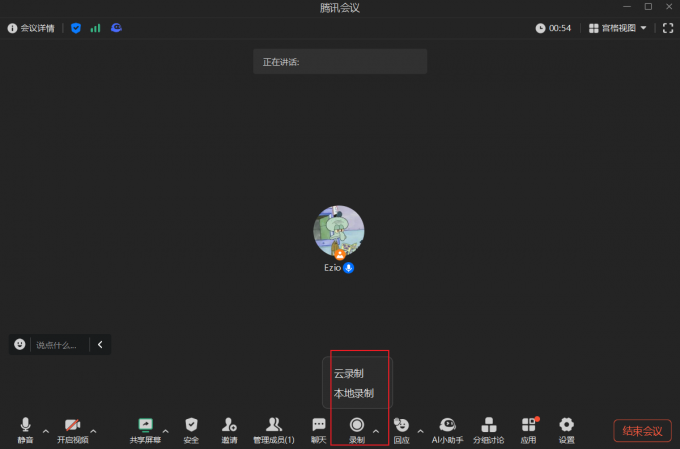
腾讯会议开会怎么录屏 腾讯会议开会录屏对方会知道吗
对于未能及时参会或需要回顾会议内容,做会议纪要的用户来说,录屏功能可以对会议内容进行录制以帮助我们了解会议内容,即使未参与会议也能了解会议信息。下面就给大家介绍一下腾讯会议开会怎么录屏,腾讯会议开会录屏对方会知道吗的相关内容。...
阅读全文 >

腾讯会议实时转写什么意思 腾讯会议实时转写能导出吗
随着线上会议日益普及,高效沟通与记录变得至关重要。腾讯会议作为一款广受欢迎的在线会议工具,不断推出新功能来提升用户体验。其中,“实时转写”功能尤其受到关注,它可以帮助用户更方便地整理会议内容。本篇文章就将为大家介绍腾讯会议实时转写什么意思以及腾讯会议实时转写能导出吗的相关内容。...
阅读全文 >

腾讯会议免费和付费区别 腾讯会议付费版怎么购买
疫情爆发后,线上办公逐渐普及开来,腾讯会议从钉钉、Zoom等众多会议软件中脱颖而出,被广泛应用于线上办公和网课等平台。目前腾讯会议分为付费版和免费版,很多用户不清楚这两者的功能区别。下面就为大家介绍有关腾讯会议免费和付费区别,腾讯会议付费版怎么购买的内容。...
阅读全文 >

腾讯会议实时转写是什么功能 腾讯会议实时转写别人能看到吗
随着远程协作的日益普遍,会议记录的准确性和即时性变得越来越重要。腾讯会议为用户提供了多种实用的功能,其中实时转写能够提高用户记录会议的准确性。这一功能不仅可以将会议中讲话者的内容即时转化为文字,帮助参会者更好地理解和记录关键信息,还为听力有障碍的用户提供了便捷的沟通方式。本篇文章将为大家介绍腾讯会议实时转写是什么功能以及腾讯会议实时转写别人能看到吗的相关内容。...
阅读全文 >